予約が入ってきてます!
Go To Eatキャンペーンでネット予約を始めたお店も多いはず。
でも一気に店舗が増えてしまって、グルメサイト側も十分なサポートが出来ていないようです。
そんなときは、自分で調べて何とかする。そんな気概も必要です。
そろそろみんなで外食しよー♪
そんな雰囲気を肌で感じ始めている婿どの(immukodono)です(・∀・)♪
うちも老舗の部類にはいるお店なんですが、『ぐるなび』のネット予約を導入しています。
ただ、コロナ前までは親父さんがネット予約を嫌がるので、積極的に利用はしてきませんでした。
でも今回の【Go To Eatキャンペーン】はネット予約が対象となるので、やるなら本気でやろうと取り組んでいる最中です( ´_ゝ`)
さて、前回は第一弾として、店舗向けに『即予約とリクエスト予約の設定変更』についての記事 を書きました。
そして今回は、忙しくて対応できないときに、当日予約を無効にする方法についてとなります。
店舗ページを管理する『飲食店用ぐるなびPRO』は難易度が高く分かりにくいので、何かの参考になればと思っています。
- 「テーブルのみ予約」と「コース予約」で設定方法が違うという謎
- スマホ版ではコースの編集ができないという謎
- 面倒だけど、きちんと設定が必要
当日予約を無効にする方法
ネット予約に対して万全な体制で取り組まれている店舗は、
当日予約もどうぞどうぞ〜
という感じかもしれませんが、
人手の少ないお店や、とにかく忙しいお店、経営者の年齢が高い昔ながらのお店などは、急にネット予約を導入しても、中々対応が難しいものです。
まして当日予約となると、メールなどのチェックを怠って他の予約を入れてしまえば、ダブルブッキングとなり、多くのお客様に迷惑をかけてしまいます。
当然、ユーザー目線からは、当日予約が可能なお店の方が予約がしやすいのは間違いありません。
当日予約を無効にすることの逸失利益は多分に存在するということも分かっておかなければいけません。
でもとにかく、
ネット予約に慣れるまでは、当日予約が入らないようにしたい!
という場合もあるかと思いますので、『ぐるなびPro for 飲食店』の設定方法を紹介します。
テーブルのみとコースで設定が違う
当日予約を無効にするためには、予約期限の設定を行います。
しかし、
お客様が「テーブルのみの予約」をする場合と、「コース料理を予約」する場合とで設定が違うので注意が必要です。
スマホ版
まずは、「テーブルのみの予約」に当日予約を無効の設定をしていきます。
テーブルのみのネット予約期限
まずはスマホ版の『ぐるなびPRO for 飲食店』でご紹介します。
まずはログイン 。
そして、トップ画面の右上の三本線をタップ。
プルダウンメニューの中から『予約管理』をタップして、『基本情報』を選択します。
次に『基本情報の設定』です。
ここでは、予約を受け付ける期間や期限などを設定できます。
右側の『変更』をタップして、『テーブルのみのネット予約期限』を調整します。
デフォルトは『予約期限なし』になっていると思うので、『指定日時で設定』に変更し、任意の時間にセットすれば完了です。
画像では試しに【前日の24時まで】にセットして、日付が変わると当日の予約は受けられないようにしてみました。
柔軟に設定することもできますので、
昼の営業までは当日予約を可能にして、夜のみ無効にする場合は、【当日の14時まで】などに変更しておきましょう。
コース料理のネット予約期限
今設定したのは、あくまで「テーブルのみの予約」に対しての予約期限です。
ぐるなびの予約ページを見てみると、コース料理を設定している場合には、まだ当日予約が有効になってしまっています。
ここが非常に分かりにくいところなのですが、
『コース料理の設定』で予約期限を指定する項目があり、「テーブルのみの予約期限」とは関係なく予約ができてしまいます。
そこで、
『コース料理の設定』を変更したいのですが、
先に言ってしまうと、スマホ版の『ぐるなびPRO for 飲食店』では、コース料理のネット予約期限は設定することが出来ません。
コースの予約設定は『レストランページ編集』から『コース編集』へ遷移する必要がありますが、スマホ版には表示されないのです。
そこで、
iPhoneのデフォルトブラウザ【Safari】で、『デスクトップ用WEBサイトを表示』してみたところ、結局スマホページが表示されてしまいました。
デスクトップサイトを表示できるブラウザを使うか、パソコンから設定しましょう(˘ω˘)
パソコンからの設定方法
パソコン版だとすべての設定ができます。安心してください( ´_ゝ`)
コース料理の編集
トップページから『レストランページ編集』をクリックします。
つぎに、左側のメニューにある『コース編集』または『コース一括編集』をクリックします。
実際の設定は『コース一括編集』のほうが楽ですが、今回は『コース編集』から。
コース編集をクリックすると、設定済みのコース一覧が出てきます。
『編集』をクリックすると、画像のように「コース料理の予約期限」を設定することができます。
ここも無理のない範囲で設定をしましょう。
コースごとに設定が必要なので、一つ一つ漏れのないように設定します( ´Д`)=3
なぜ一つのページで、『テーブルのみ』と『コース料理』の予約期限を一括変更できるようにしなかったのか…
テーブルのみの予約期限
トップページから『予約管理』へ。
『設定』から『基本情報』をタップすると変更できます(๑˃̵ᴗ˂̵)و
当日予約の変更まとめ
- 「テーブルのみ予約」と「コース予約」で設定方法が違うという謎
- スマホ版ではコースの編集ができないという謎
- 面倒だけど、きちんと設定が必要
長々と書いてしまいました。
分かりにくい事を説明するのは難しいですね。
とにかくデスクトップサイトが表示できるブラウザで、『テーブルのみ予約』と『コース料理編集』を別々に設定する必要があるので、とても面倒な作業になります。
しかし、
ネット予約に即座に対応できない環境の場合は、当日予約を無効にしておかないとトラブルの種になるかもしれません。
ちなみに、
当日予約が入った時に、『ぐるなび』が自動音声通話で教えてくれるサービスもあります。
『予約管理』>『設定』>『予約の通知先』>『当日予約のお知らせ電話』
せっかくGo To Eatキャンペーンでネット予約がたくさん入る環境になっていますので、無理のない範囲で有効活用していきましょう(*^^)v
また気づいたことがあれば投稿したいと思います。
では今回はこの辺で(*˙︶˙*)ノ”




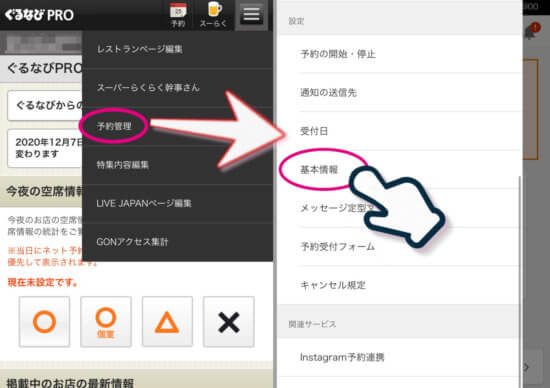
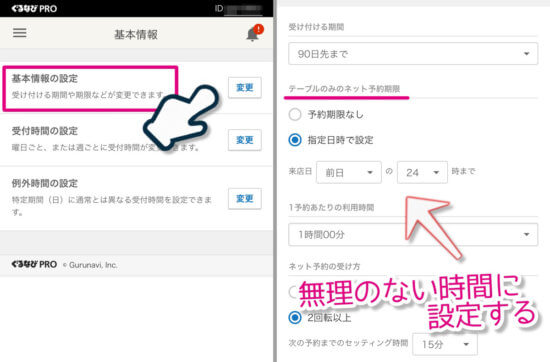
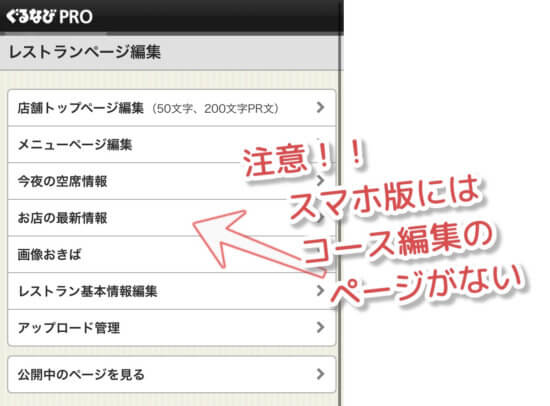
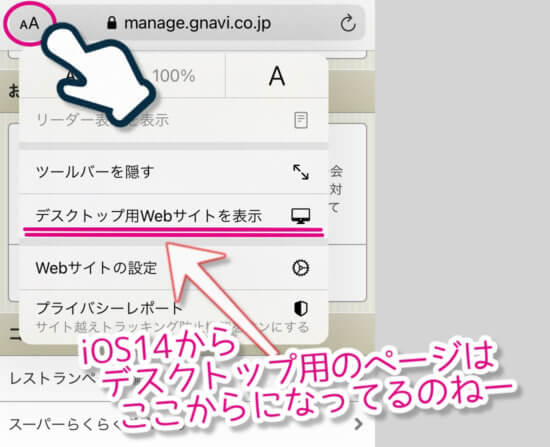
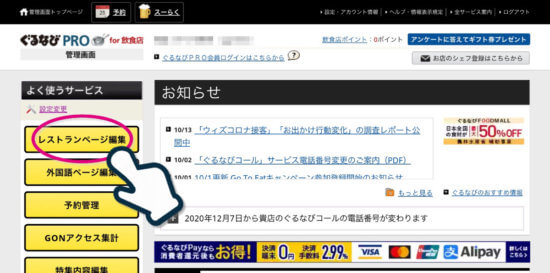
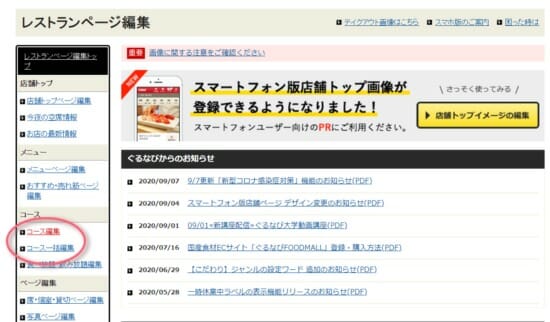


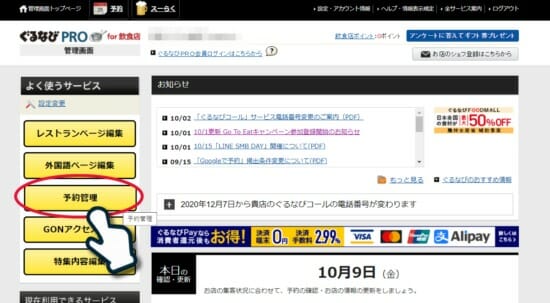
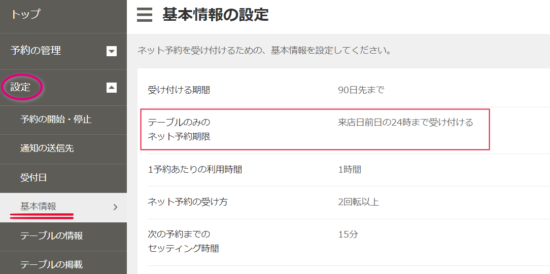





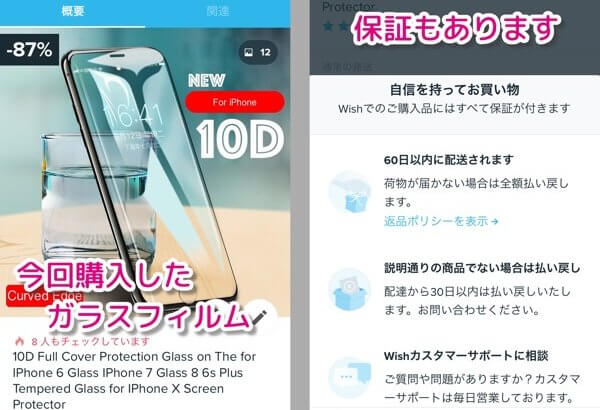







コメントを書く